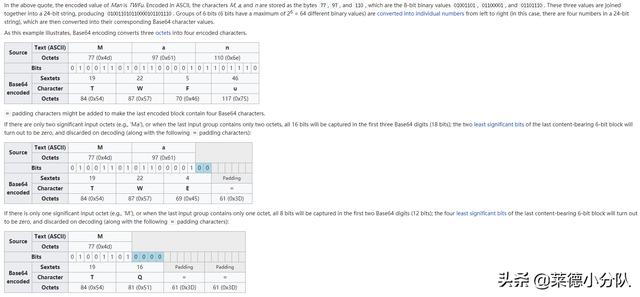上篇介绍完了移动工具的使用,今天就来给大家讲讲画笔工具,快捷键是b,一个神奇的工具,首先我们新建一个图层,然后点击画笔工具的属性栏,就可以看到各种各样的画笔样式了,画笔样式是可以导入的,所以有人很多有的人很少,这些都没关系,去网上找找资源就行;画笔平常我们会分成两种效果,一种是硬边缘,一种是柔边缘,硬边缘画笔使用的话边缘颜色会很清晰,画笔区域颜色均匀分布,柔边缘画笔使用的话边缘颜色会很朦胧,从中心往四周颜色越来越透明,可以根据特定场景决定到底使用哪种效果;画笔的颜色为前景色颜色;画笔默认样式是圆形,通过左右中括号键可以调整画笔大小,以后我们会经常用到以圆形为代表的工具,这类工具调整大小都是使用左右中括号键,这里再提醒一下大家,一定要用英文键盘输入法;我们的画笔除了有大小外,还有硬度大小,快捷键是shift 左右中括号键,硬边缘画笔硬度百分之百,柔边缘硬度百分之零,调小硬度就相当于转化为何种程度的柔边缘效果;画笔工具还有不透明度和流量两个属性,不透明度相当于调整画笔颜色的深度,流量就等于是画笔输出颜色的流利程度,就拿日常写毛笔字打比方,如果毛笔蘸的墨汁多的话,书写出来的字就会很流畅,字体清晰,墨汁少的话字就会断断续续的,字也会模糊点:
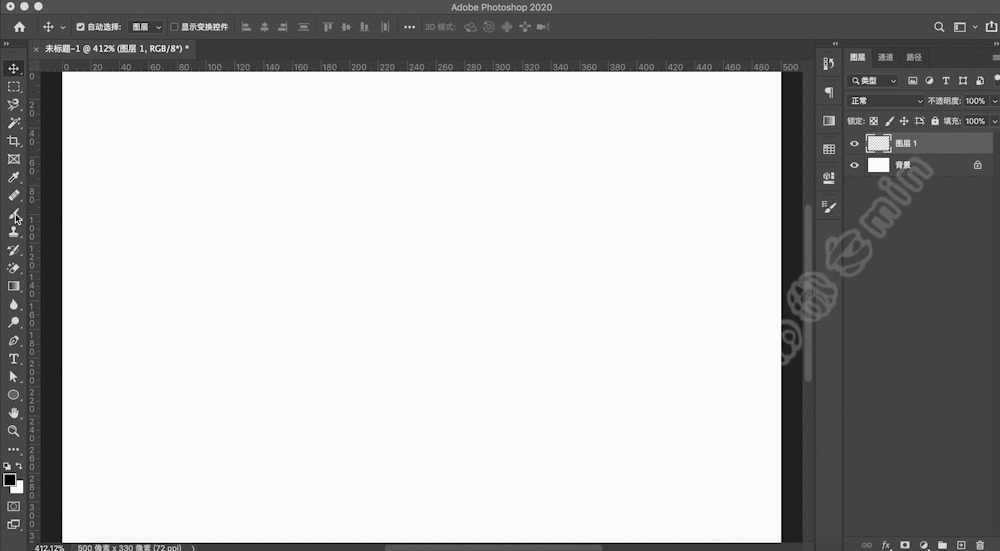
打开画笔工具的属性面板,可以看到一系列的画笔参数,画笔笔尖形状,可以选择画笔的样式、大小硬度、画笔角度及间距,间距参数即会生成间距相同的小圆点;形状动态,主要是配合画笔笔尖形状中的间距来使用,调整其中的抖动参数及最小直径可以生成各种效果的抖动圆点。散布则可以生成多行圆点散布;纹理属性可以改变笔刷的绘制效果和纹理,通过调整缩放、亮度、对比度、深度和抖动的数值来调整纹理效果;双重画笔则是在原有笔刷基础上叠加一个新画笔;其他属性参数涉及到较深的内容,等后面我们再仔细讲解:

每天多了解一点ps,这篇主要是把ps画笔工具操作快捷键及小技巧介绍了一下,想要对这些东西进一步了解可以自行再去查阅相关资料,我的教程主要目的是起一个引导作用,最基础的教程,告诉大家学习方向,让大家在这个知识海洋里有迹可循的学习,避免被海量知识所淹没,想要更多学习资源的话可以关注一下我的weishunv_min,欢迎互动!
,